Cómo evitar que captchaclean.top muestre notificaciones
![]() Escrito por Tomas Meskauskas el
Escrito por Tomas Meskauskas el
¿Qué tipo de página web es captchaclean[.]top?
Captchaclean[.]top es una página que muestra contenido engañoso para engañar a los visitantes y permitirles mostrar notificaciones y redirecciones a un sitio web fraudulento. Hemos descubierto captchaclean[.]top mientras examinábamos otras páginas web que utilizan redes publicitarias fraudulentas. Como la mayoría de las páginas de este tipo, captchaclean[.]top se promociona utilizando métodos engañosos.
![Anuncios de captchaclean[.]top](/images/stories/screenshots202205/captchaclean-top-ads-main.jpg)
Captchaclean[.]top en detalle
Captchaclean[.]top muestra un CAPTCHA falso con un mensaje que afirma que es necesario hacer clic en el botón "Permitir" para demostrar que no es un robot. Utiliza una técnica de clickbait para engañar a los visitantes para que acepten recibir notificaciones. Por lo general, las notificaciones que muestran páginas como captchaclean[.]top promueven diversas estafas, aplicaciones dudosas y otras páginas sospechosas.
Además, captchaclean[.]top redirige a un sitio web que ejecuta la estafa "Concurso de búsqueda en Chrome 2022". Esta página está diseñada para engañar a los visitantes haciéndoles creer que pueden ganar un premio. El objetivo de este sitio es obtener información personal. Por lo tanto, captchaclean[.]top y los sitios web que se abren a través de él no son de confianza.
| Nombre | Anuncios de captchaclean.top |
| Tipo de amenaza | Anuncios de notificaciones push, Anuncios no deseados, Anuncios emergentes |
| Nombres de detección | Fortinet (Spam), Sophos (Spam), Lista completa de detecciones (VirusTotal) |
| Dirección IP del servidor | 78.128.112.202 |
| Síntomas | Ver anuncios que no provienen de los sitios por los que se navega. Anuncios emergentes intrusivos. Disminución de la velocidad de navegación por Internet. |
| Métodos de distribución | Anuncios emergentes engañosos, reclamos falsos dentro de los sitios web visitados, aplicaciones no deseadas (adware) |
| Daño | Disminución del rendimiento del ordenador, seguimiento del navegador - problemas de privacidad, posibles infecciones adicionales de malware. |
| Eliminación de Malware | Para eliminar posibles infecciones de malware, escanee su computadora con un software antivirus legítimo. Nuestros investigadores de seguridad recomiendan usar Combo Cleaner. |
Sitios web de este tipo en general
Una parte importante de las páginas como captchaclean[.]top es abrir otros sitios diseñados para engañar a los visitantes y permitirles mostrar notificaciones. Por lo general, estas páginas se abren a través de páginas de streaming de películas ilegales, sitios de torrents y páginas web similares o mediante la instalación de aplicaciones sospechosas (por ejemplo, adware).
Otros ejemplos de páginas similares son hugeer[.]club, news-rofahe[.]cc, y mycomputerads[.]com.
¿Cómo ha conseguido captchaclean[.]top el permiso para mostrar notificaciones de spam?
El permiso para mostrar notificaciones se concede haciendo clic en el botón "Permitir" mientras se visitan los sitios web (cuando los sitios web quieren mostrar notificaciones). Ningún sitio web puede mostrar notificaciones sin estar autorizado a hacerlo. Por lo tanto, captchaclean[.]top muestra notificaciones porque fue visitado y se le permitió mostrarlas.
¿Cómo evitar que los sitios engañosos muestran notificaciones de spam?
Haga clic en el botón "Bloquear", "Bloquear notificaciones" o un botón equivalente cada vez que una página sospechosa le pida permiso para mostrar notificaciones o cierre esa página. Tenga en cuenta que los sitios web legítimos nunca afirman que sea necesario hacer clic en el botón "Permitir" para reproducir un vídeo, demostrar que no es un robot, verificar su edad, etc.
Si recibe notificaciones no deseadas, le recomendamos que ejecute un análisis con Combo Cleaner para eliminarlas automáticamente.
Aspecto del sitio web de captchaclean[.]top (GIF):
![Aspecto del sitio web de captchaclean[.]top (GIF)](/images/stories/screenshots202205/captchaclean-top-ads-appearance.gif)
Ejemplo de anuncios de notificación mostrados por el sitio web captchaclean[.]top:

Eliminación automática instantánea de malware:
La eliminación manual de amenazas puede ser un proceso largo y complicado que requiere conocimientos informáticos avanzados. Combo Cleaner es una herramienta profesional para eliminar malware de forma automática, que está recomendado para eliminar malware. Descárguelo haciendo clic en el siguiente botón:
▼ DESCARGAR Combo Cleaner
El detector gratuito verifica si su equipo está infectado. Para usar el producto con todas las funciones, debe comprar una licencia para Combo Cleaner. 7 días de prueba gratuita limitada disponible. Combo Cleaner es propiedad y está operado por Rcs Lt, la empresa matriz de PCRisk. Leer más. Si decide descargar este programa, quiere decir que usted está conforme con nuestra Política de privacidad y Condiciones de uso.
Menú rápido:
- ¿Qué es Anuncios de captchaclean.top?
- PASO 1. Elimine las notificaciones de spam de Google Chrome
- PASO 2. Elimine las notificaciones de spam de Google Chrome (Android)
- PASO 3. Elimine las notificaciones de spam de Mozilla Firefox
- PASO 4. Elimine las notificaciones de spam de Microsoft Edge
- PASO 5. Elimine las notificaciones de spam de Safari (macOS)
Desactive las notificaciones no deseadas del navegador:
Video que muestra cómo deshabilitar las notificaciones del navegador web:
 Elimine las notificaciones de spam de Google Chrome:
Elimine las notificaciones de spam de Google Chrome:
Haga clic en el botón Menú (tres puntos) en la esquina superior derecha de la pantalla y seleccione "Configuración". En la ventana abierta, seleccione "Privacidad y seguridad", luego haga clic en "Configuración del sitio" y elija "Notificaciones".
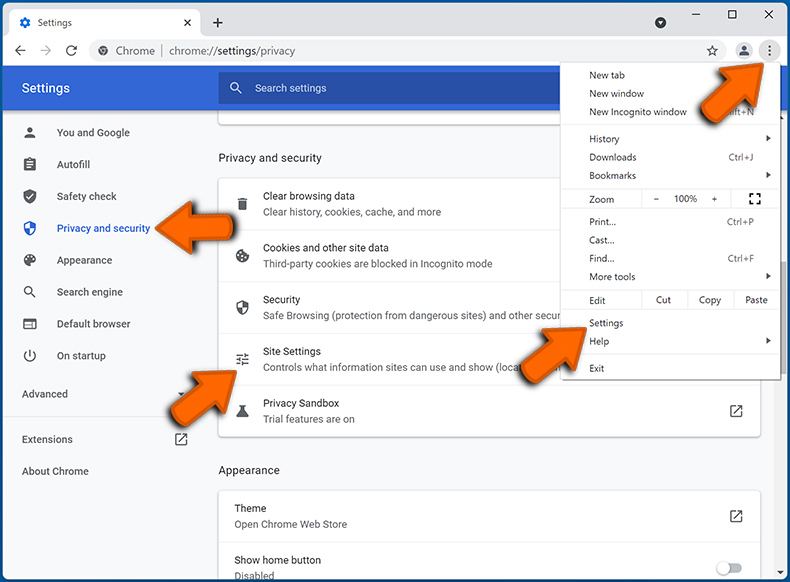
En la lista "Permitido para enviar notificaciones", busque los sitios web de los que desea dejar de recibir notificaciones. Haga clic en el icono de tres puntos cerca de la URL del sitio web y haga clic en "Bloquear" o "Eliminar" (si hace clic en "Eliminar" y visita el sitio malicioso una vez más, se le pedirá que habilite las notificaciones nuevamente).
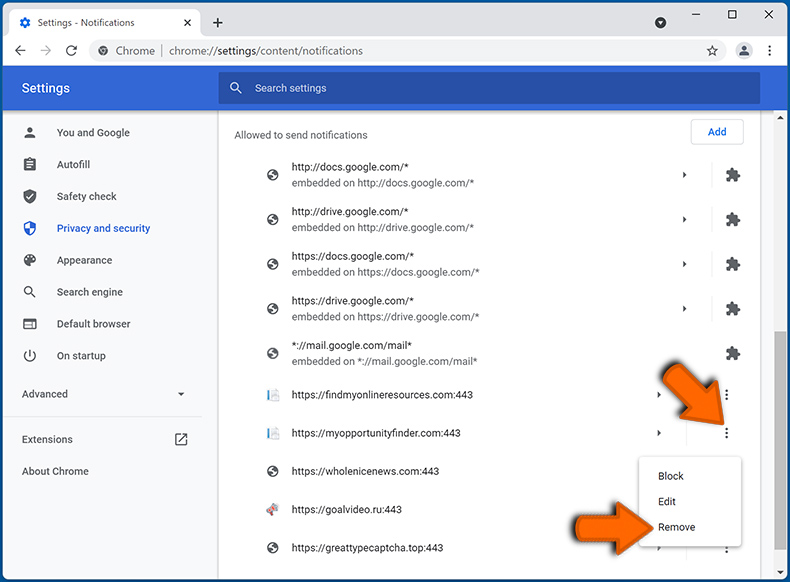
 Elimine las notificaciones de spam de Google Chrome (Android):
Elimine las notificaciones de spam de Google Chrome (Android):
Toque el botón Menú (tres puntos) en la esquina superior derecha de la pantalla y seleccione "Configuración". Desplácese hacia abajo, toque "Configuración del sitio" y luego "Notificaciones".
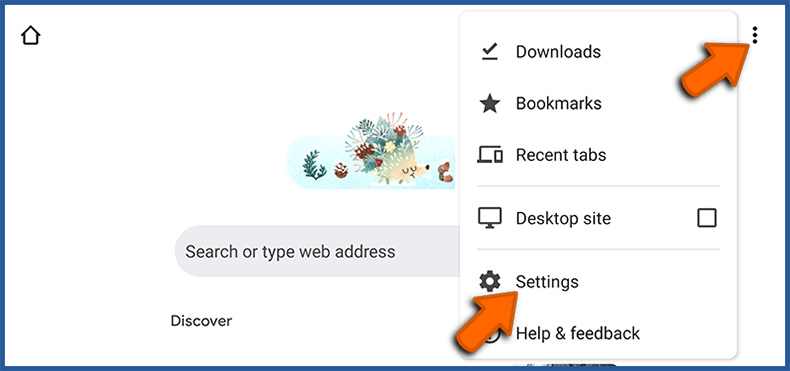
En la ventana abierta, ubique todas las URLs sospechosas y tóquelas una por una. Una vez que aparezca la ventana emergente, seleccione "Bloquear" o "Eliminar" (si selecciona "Eliminar" y visita el sitio malicioso una vez más, se le pedirá que habilite las notificaciones nuevamente).
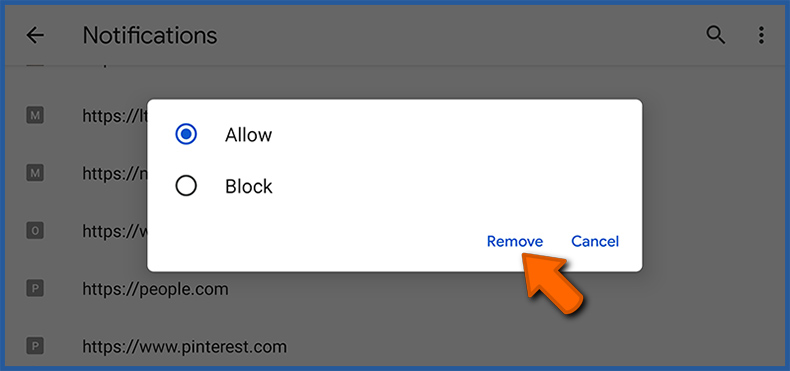
 Elimine las notificaciones de spam de Mozilla Firefox:
Elimine las notificaciones de spam de Mozilla Firefox:
Haga clic en el botón Menú (tres barras) en la esquina superior derecha de la pantalla. Seleccione "Configuración" y haga clic en "Privacidad y Seguridad" en la barra de herramientas en el lado izquierdo de la pantalla. Desplácese hacia abajo hasta la sección "Permisos" y haga clic en el botón "Configuración" junto a "Notificaciones".
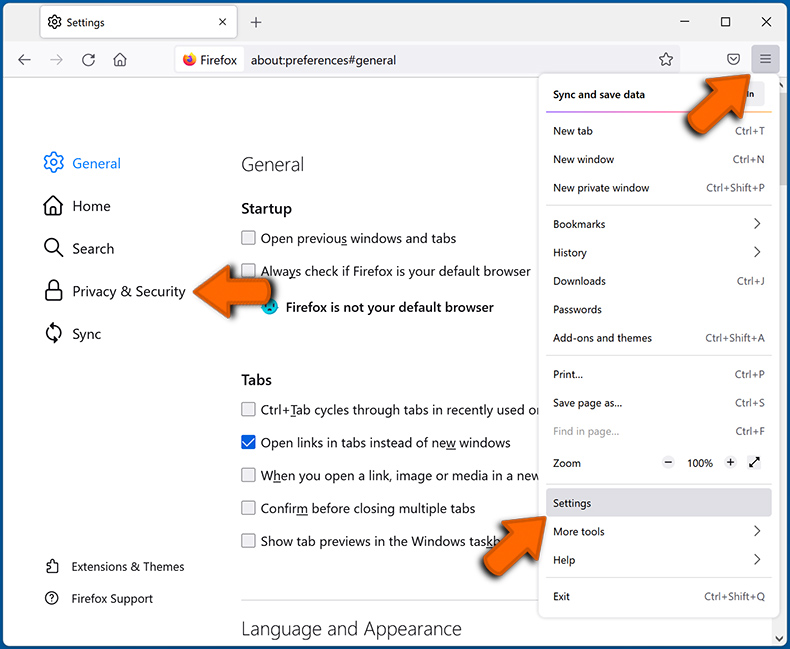
En la ventana abierta, ubique todas las URLs sospechosas y bloquéelas usando el menú desplegable o elimínelas haciendo clic en "Eliminar Sitio Web" en la parte inferior de la ventana (si hace clic en "Eliminar Sitio Web" y visita el sitio malicioso una vez más, le pedirá que habilite las notificaciones nuevamente).
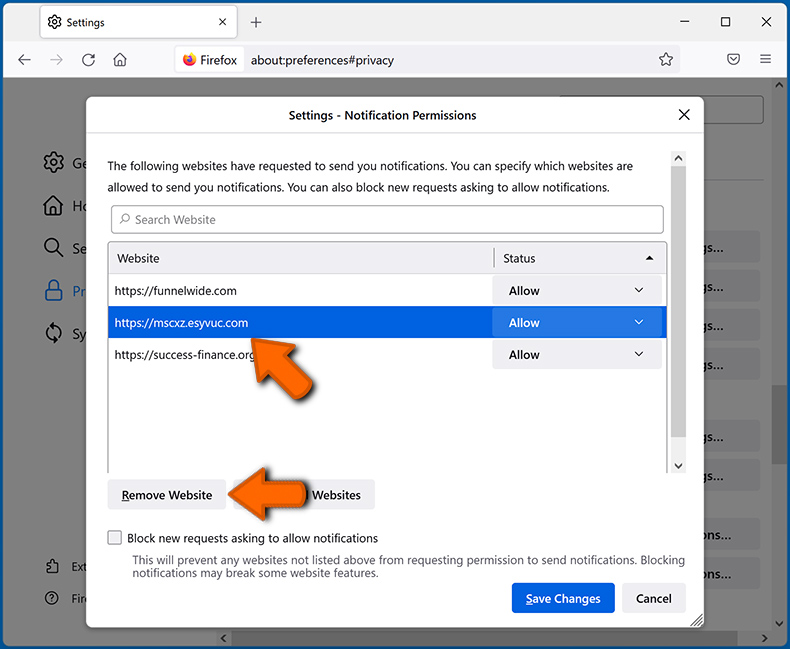
 Elimine las notificaciones de spam de Microsoft Edge:
Elimine las notificaciones de spam de Microsoft Edge:
Haga clic en el botón de menú (tres puntos) en la esquina superior derecha de la ventana de Edge y seleccione "Configuración". Haga clic en "Cookies y permisos del sitio" en la barra de herramientas en el lado izquierdo de la pantalla y seleccione "Notificaciones".
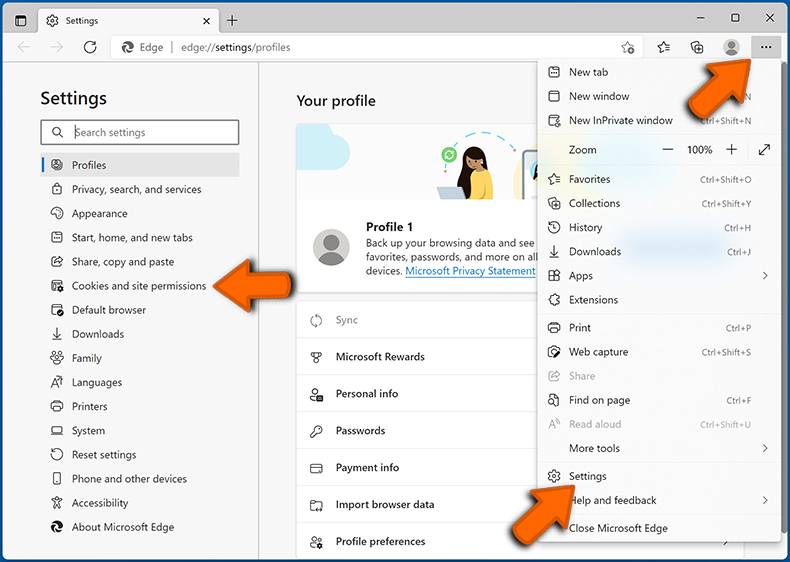
Haga clic en tres puntos en el lado derecho de cada URL sospechosa en la sección "Permitir" y haga clic en "Bloquear" o "Eliminar" (si hace clic en "Eliminar" y visita el sitio malicioso una vez más, se le pedirá que habilite las notificaciones nuevamente).
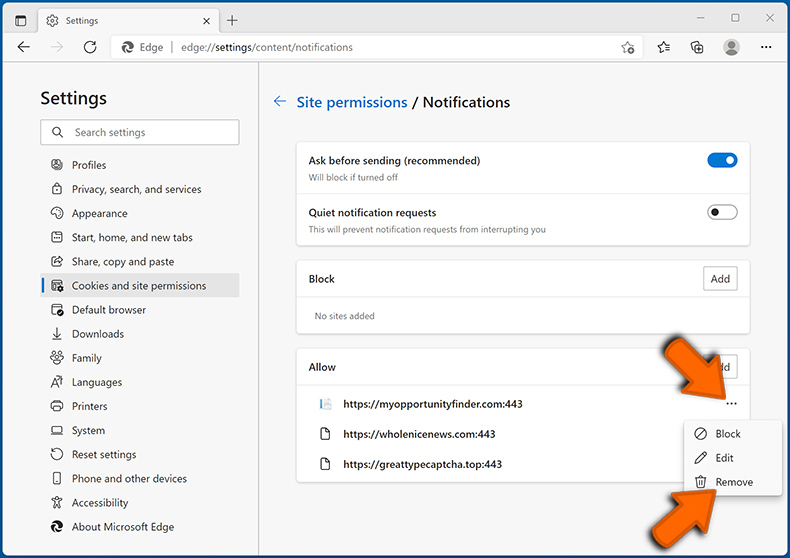
 Elimine las notificaciones de spam de Safari (macOS):
Elimine las notificaciones de spam de Safari (macOS):
Haga clic en el botón "Safari" en la esquina superior izquierda de la pantalla y seleccione "Preferencias...". Seleccione la pestaña "Sitios web" y luego seleccione la sección "Notificaciones" en el panel izquierdo.
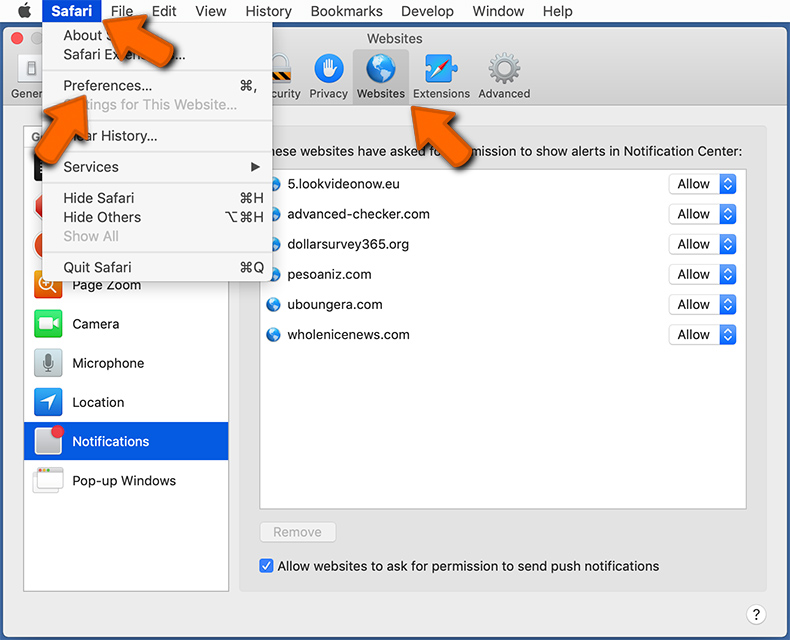
Busque URL sospechosas y seleccione la opción "Denegar" mediante el menú desplegable, o elimínelas haciendo clic en "Eliminar" en la parte inferior de la ventana (si hace clic en "Eliminar" y visita el sitio malicioso una vez más, se le preguntará para habilitar las notificaciones de nuevo).
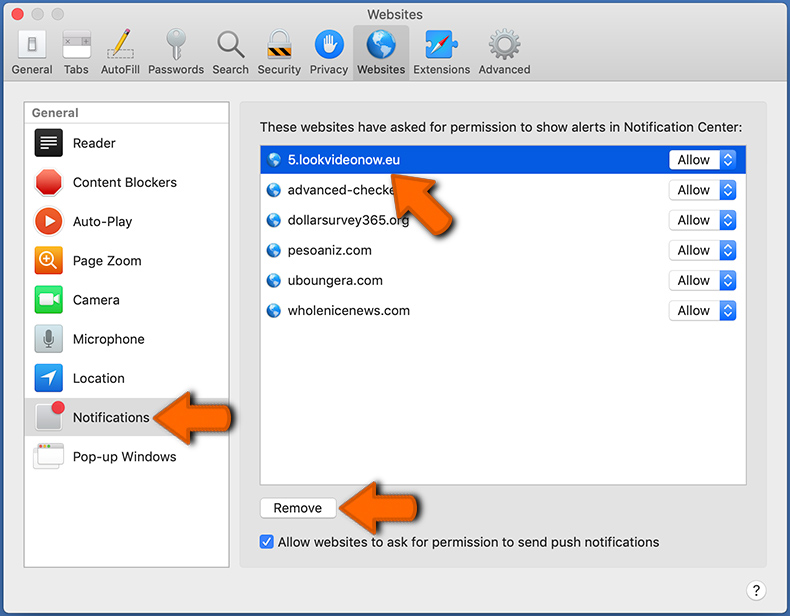
¿Cómo evitar spam en las notificaciones del navegador?
Los usuarios de Internet deben ser muy escépticos cuando se les pida que permitan notificaciones. Si bien esta es una función útil que le permite recibir noticias oportunas de los sitios web que le gustan, los especialistas en marketing engañosos abusan de ella con frecuencia.
Solo permita notificaciones de sitios web en los que confía plenamente. Para mayor seguridad, use una aplicación anti-malware con un monitor de navegación web en tiempo real para bloquear sitios web sospechosos que intentan engañarlo para que permita las notificaciones de spam. Recomendamos usar Combo Cleaner.
Preguntas frecuentes (FAQ)
¿Por qué veo anuncios (notificaciones del navegador) de captchaclean[.]top en la esquina inferior derecha de mi escritorio?
Si este sitio web está mostrando notificaciones, es porque tiene permiso para mostrarlas. Los sitios web tienen permiso para mostrar notificaciones si se hace clic en el botón "Permitir" al visitarlos.
He hecho clic en anuncios de notificaciones, ¿está mi ordenador infectado?
Hacer clic en las notificaciones no puede infectar los ordenadores. El problema de hacer clic en ellas es que pueden abrir páginas maliciosas.
¿Es captchaclean[.]top un virus?
Los sitios web como captchaclean[.]top no son virus. La mayoría de ellos promueven diversas estafas, aplicaciones y sitios web potencialmente maliciosos.
¿Combo Cleaner eliminará los anuncios de captchaclean[.]top automáticamente o aún se requieren pasos manuales?
Sí, Combo Cleaner analizará su ordenador y eliminará todos los permisos concedidos a captchaclean[.]top. Además, esta aplicación bloqueará el acceso a captchaclean[.]top. No se requiere ningún paso adicional.

▼ Mostrar discusión.